Beste YouTube-Downloader für Windows 11

Wir haben die 7 besten YouTube-Video-Downloader für Windows 11-Computer bewertet, damit Sie Videos offline genießen können.
Unter uns ist ein Spiel aus dem Jahr 2018, das in letzter Zeit einen Anstieg der Popularität und der Anzahl der Spieler verzeichnet hat. Es ist ein ziemlich einfaches Spiel, das ohne wirkliche Fähigkeiten zu spielen ist, solange Sie gut darin sind, heimlich zu lügen und zu töten.
Unter uns kann über ein lokales Netzwerk oder online mit völlig Fremden gespielt werden. Wenn Sie ein Spiel gespielt haben, bei dem ein Spiel aufgrund seines Codes einzigartig ist, und plötzlich mit der Fehlermeldung „Die erhaltenen Spieloptionen stammten von einer alten Version von Among us“ gebootet werden, sind Sie nicht allein.
Fix „die erhaltenen Spieloptionen stammten von einer alten Version von Among us“
Der Fehler „Die erhaltenen Spieloptionen stammten von einer alten Version von Among us“ wurde unter Windows und auf Android angezeigt. Es scheint noch kein Problem mit dem iOS-Client zu geben oder er ist eingeschränkt.
Dieser Fehler ist neu und viele Benutzer sind der Meinung, dass er begann, nachdem das Spiel Anti-Hack-Fixes bereitgestellt hatte. Zu diesem Zweck sind hier die wenigen begrenzten Dinge, die Sie tun können, um das Problem zu beheben. Stellen Sie sicher, dass das Spiel auf Ihrem Gerät auf dem neuesten Stand ist, bevor Sie eine der unten aufgeführten Fehlerbehebungen ausprobieren.
1. Beta beitreten
Dies kann helfen, das Problem zu beheben, wenn der Fehler häufig auftritt. Einige Spieler sehen den Fehler auch dann, wenn sie die Beta-Version ausführen, so dass es auch fehlschlagen kann.
Unter uns Beta – Windows und Steam
Unter uns Beta – Android
Unter uns muss bereits auf Ihrem Gerät installiert sein.
2. Nimm an einem anderen Spiel teil
Es ist möglich, dass jemand im Spiel versucht zu betrügen und der Antihack-Mechanismus alle aus dem Spiel bootet. Treten Sie in diesem Fall einfach einem anderen Spiel bei und sehen Sie, ob der Fehler erneut angezeigt wird.
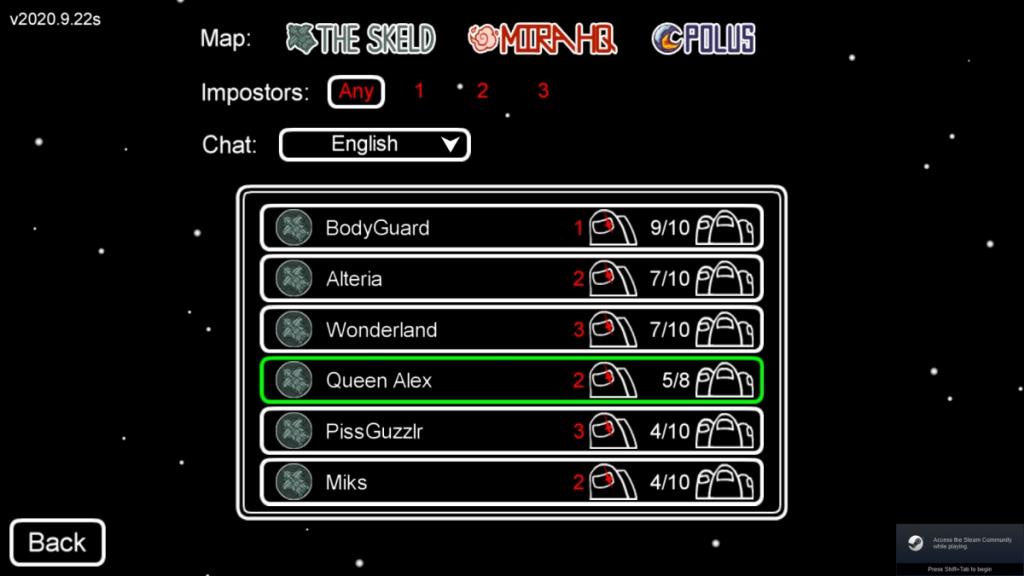
3. Warten Sie auf ein weiteres Update
Wie bereits erwähnt, tritt dieser Fehler auf, nachdem InnerSloth Anti-Hack-Checks zum Spiel hinzugefügt hat. Es kann nur durch ein weiteres Update vollständig behoben werden. Stellen Sie sicher, dass Sie das Spiel auf dem neuesten Stand halten.
Fazit
Dieser Fehler tritt zufällig auf, aber einige Spieler haben berichtet, dass er mehrmals hintereinander angezeigt wurde. Stellen Sie sicher, dass Sie das Spiel und den Steam-Client auf dem neuesten Stand halten, und hoffentlich wird es bald von InnerSloth behoben.
Wir haben die 7 besten YouTube-Video-Downloader für Windows 11-Computer bewertet, damit Sie Videos offline genießen können.
Sind Sie frustriert, dass Ihr Windows XP zu lange zum Herunterfahren braucht, wenn Sie schnell woanders hingehen wollen? Wenn dies die Situation ist, die Sie
Greifen Sie beim Verwenden des Registrierungseditors immer wieder auf denselben Registrierungsschlüssel zu und möchten diesen nun auf einen anderen Computer übertragen? In Windows
Windows 7 hat einige Verbesserungen, die meisten werden zustimmen müssen. Aber nicht alle Funktionalitäten wurden verbessert, es ist nicht so, als ob das gesamte Betriebssystem aus
Entdecken Sie ooVoo: das plattformübergreifende Kommunikationstool für Sprachanrufe, Videoanrufe und Instant Messaging unter Windows, Mac, Android und iOS.
Entdecken Sie mit Vuze die Welt der HD-Filme, Musikvideos und Fernsehsendungen. Laden Sie Ihre Favoriten herunter und schauen Sie sie kostenlos in atemberaubender Qualität an.
Wir haben bereits einen Tipp zum Hinzufügen von Rahmen zu Ihren Bildern gegeben. In diesem Tutorial werden wir mehr Details zu Ihrem Rahmen hinzufügen, d. h. interessante und
Battery Bar ist ein kostenloses Tool für Windows, das in Ihrer Taskleiste sitzt und Ihren Laptop-Akku mithilfe eines einzigartigen Algorithmus in Echtzeit überwacht. Viele Akkus
Wenn Sie die Bildschirmauflösung häufig ändern, ist Ihnen sicher schon aufgefallen, dass die Symbole durcheinander geraten und Sie sie manuell neu anordnen müssen. Während
Erfahren Sie, was Antimalware Service Executable ist, wie es Ihren Windows-PC schützt und warum es manchmal viele CPU-Ressourcen verbraucht.




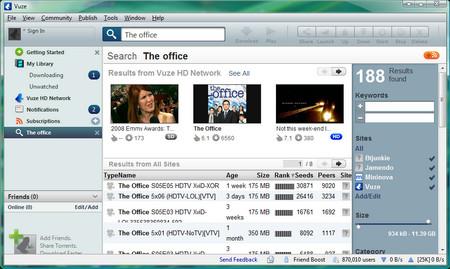
![So fügen Sie Ihren Bildern in Photoshop Kanten hinzu [Tutorial] So fügen Sie Ihren Bildern in Photoshop Kanten hinzu [Tutorial]](https://tips.webtech360.com/resources8/r252/image-4440-0829093900681.jpg)


